11. Enviar formularis
Per tal de recollir la informació de les persones usuàries, és imprescindible que enviem el formulari a aquestes persones perquè el responguin i enviïn les seves respostes al núvol de Google, des d’on podrem veure els resultats. Per fer-ho, hem de clicar sobre el botó «Envia» situat a la part superior dreta del formulari, dins la barra d’eines.

Figura 46. Botó «Envia».
Després de pitjar el botó, apareix una finestra emergent en què podem introduir les dades d’enviament del formulari.
Hi ha diferents maneres d’enviar un formulari: per correu electrònic, mitjançant un enllaç o mitjançant un script de codi HTML que podem encastar en un document. Explicarem aquestes tres opcions a continuació.
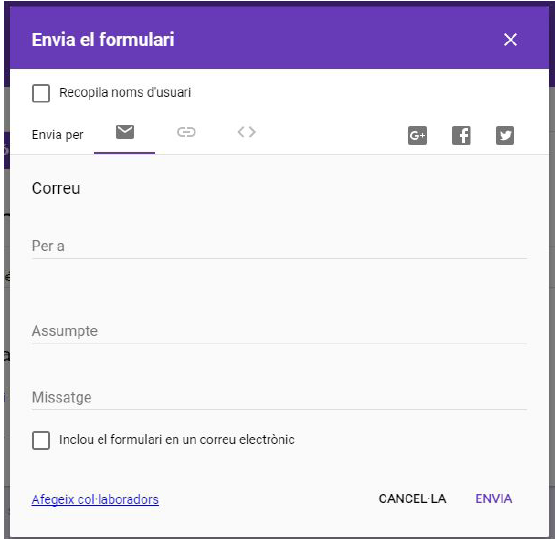
Figura 47. Finestra per enviar el formulari.
Podem seleccionar la pestanya de correu electrònic si el que volem és enviar el formulari a les adreces electròniques de les persones usuàries. Hem de tenir en compte que les seves adreces electròniques han d’estar disponibles.
A la part superior de la finestra, apareix una casella anomenada «Recopila noms d’usuari». Si l’activam, els noms d’usuari es recopilaran als resultats del formulari. A més, la finestra mostra uns camps de text molt similars als de redacció d’un correu electrònic. La casella «Inclou el formulari en un correu electrònic» permet adjuntar el formulari dins el mateix correu enviat. En cas contrari, s’accedirà al formulari mitjançant un enllaç enviat en el correu.
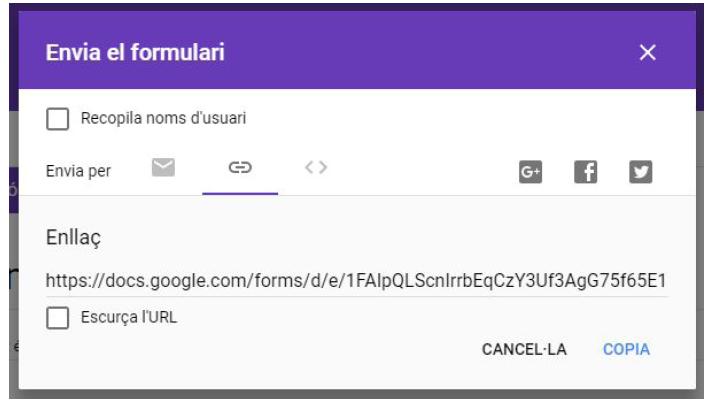
Figura 48. Finestra per enviar el formulari mitjançant un enllaç.
Si desconeixem l’adreça electrònica de les persones usuàries, podem generar un enllaç per compartir el formulari, per exemple, publicant-lo en un web. D’aquesta manera, qualsevol persona que hi tengui accés podrà visualitzar el formulari i respondre’l.
En aquesta pestanya també apareix l’opció de recopilar noms d’usuari. A més, apareix un camp de text anomenat «Enllaç» des del qual podem seleccionar i copiar l’enllaç que Forms ens proporciona. Si volem que l’enllaç sigui més curt, podem fer clic a «Escurça l’URL». Copiam aquest URL clicant el botó «Copia» situat a la part inferior dreta de la finestra.
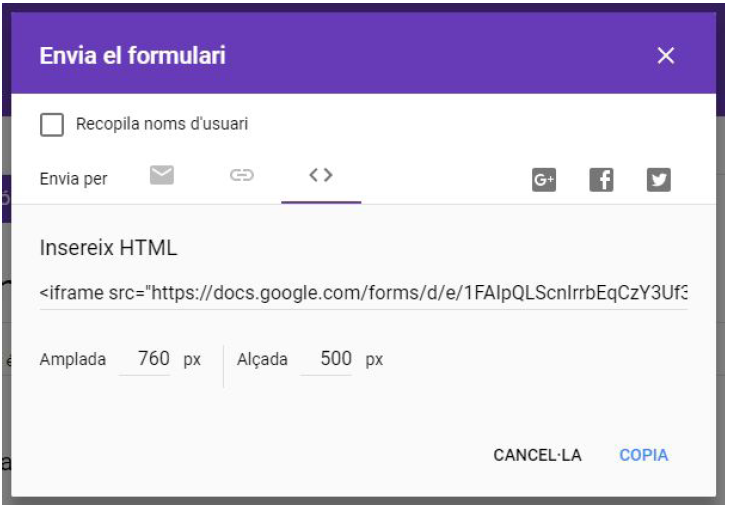
Figura 49: Enviar el formulari mitjançant un codi HTML.
Podem obtenir un codi HTML (és a dir, web) que mostri el nostre formulari. No aprofundirem aquesta opció, però és molt útil sempre que vulguem mostrar el nostre formulari en un document que permeti mostrar HTML, per exemple, un lloc web o bé un correu electrònic que permeti HTML. Si hi afegim aquest codi, es mostrarà el formulari. Les dimensions d’aquest formulari es troben especificades en els apartats «Amplada» i «Alçada» en píxels.